Cách đổi màu layer trong photoshop
Bài viết này mình sẽ hướng dẫn đổi màu layer trong Photoshop bằng các công cụ như Paint Tool và Replace Color.

Để bạn có một cái nhìn dễ hiểu nhất thì mình sẽ minh họa hướng dẫn đổi màu layer qua một ví dụ đơn giản sau. Nếu cần đổi màu phức tạp hơn, bạn hãy xem bài viết cách đổi màu hình ảnh trong Photoshop để được hướng dẫn chi tiết.
Chúng ta cùng tiến hành đổi màu một layer đã tô màu vàng theo hai cách dưới đây.
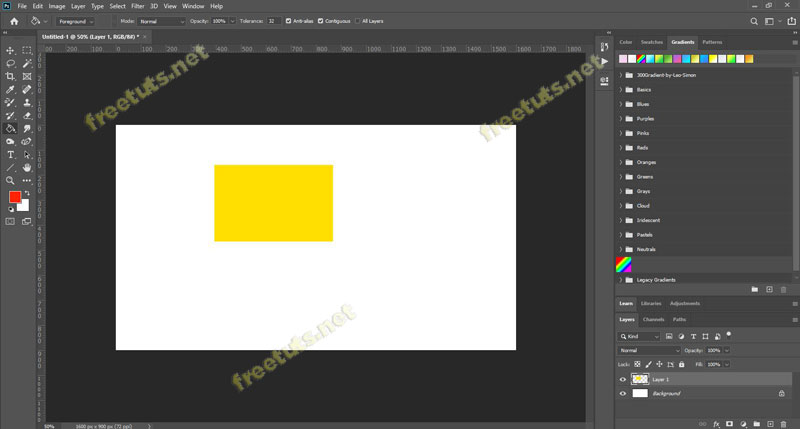
Layer được tô màu vàng
Cách 1: Đổi màu layer bằng công cụ tô màu
1. Trước khi bắt đầu, bạn hãy chắc chắn đã chọn layer muốn đổi màu. Layer được chọn sẽ sáng hơn những layer khác.
Bài viết này được đăng tại [free tuts .net]
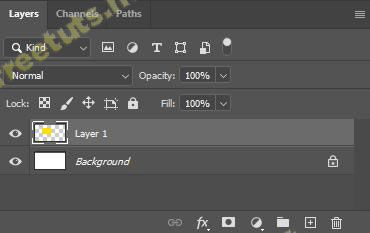
Chọn layer muốn chuyển màu
2. Chọn bất kỳ công cụ tô màu nào như Paint Bucket Tool ( ) hoặc Gradient Tool (
) hoặc Gradient Tool ( ).
).
3. Chọn màu tiền cảnh là màu bạn muốn đổi sang.
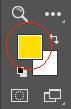
4. Bấm chuột trái vào vùng bên trong layer để thay đổi màu.
* Lưu ý: Nếu bên trong layer có nhiều vùng màu khác nhau, bạn có thể bấm nhiều lần để màu tràn vào cả những vùng đó.
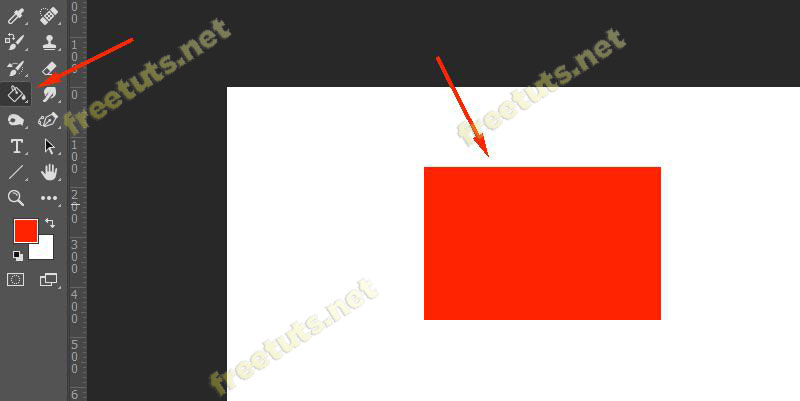
Đổi màu layer bằng công cụ Paint Bucket Tool
Cách 2: Đổi màu layer bằng tính năng Replace Color...
Để đổi màu layer trong Photoshop với Replace Color, bạn hãy làm theo các bước sau:
Bước 1: Bấm vào Image trên thanh Menu sau đó chọn Adjustments -> Replace Color...
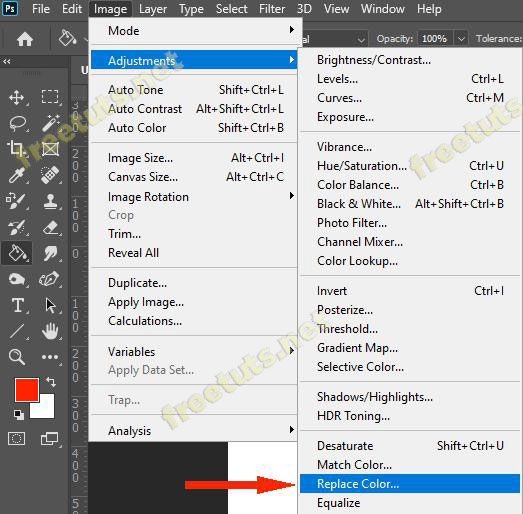
Image -> Adjustments -> Replace Color...
Bước 2: Tại hộp thoại Replace Color, bấm vào công cụ  để chọn vùng của layer muốn đổi màu.
để chọn vùng của layer muốn đổi màu.
Bước 3: Bấm chuột trái vào vùng màu muốn đổi.
Bước 4: Bấm vào Result để chọn màu muốn thay đổi.
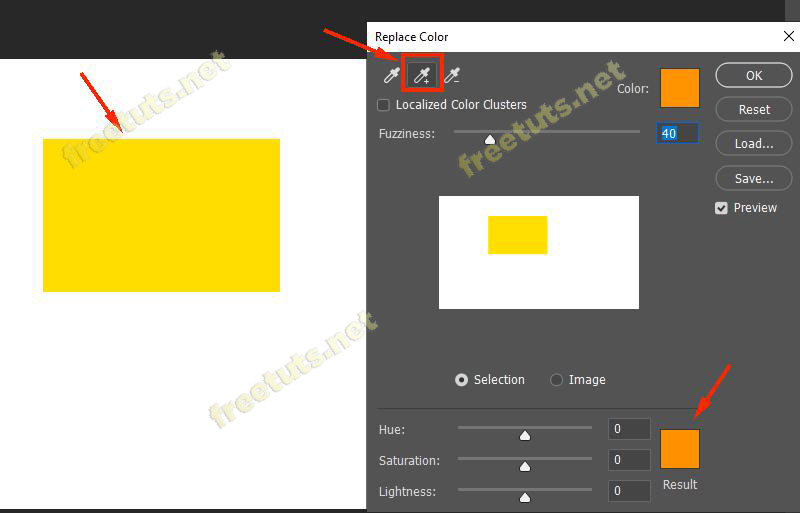
Bước 5: Tại hộp thoại Color Picker, chọn màu muốn thay đổi sau đó bấm OK hai lần để áp dụng.

Bài hướng dẫn đổi màu layer trong Photoshop đến đây là kết thúc, mình tin rằng với những thao tác hết sức đơn giản này thì ai cũng có thể chuyển màu layer hết sức dễ dàng. Đừng quên chia sẻ cho bạn bè nếu họ cũng chưa biết thủ thuật nhỏ này nhé.

 Cách tạo và sử dụng Pattern trong Photoshop
Cách tạo và sử dụng Pattern trong Photoshop  Cách lấy lại thanh công cụ trong Photoshop bị ẩn
Cách lấy lại thanh công cụ trong Photoshop bị ẩn  Tải bộ thư viện Brush Photoshop đẹp cho Designer chuyên nghiệp
Tải bộ thư viện Brush Photoshop đẹp cho Designer chuyên nghiệp  Cách tạo chữ mạ vàng trong Photoshop (Gold Text Effect)
Cách tạo chữ mạ vàng trong Photoshop (Gold Text Effect)  Các vòng lặp trong VBA: Vòng lặp For và Do While
Các vòng lặp trong VBA: Vòng lặp For và Do While  Cách khai báo biến trong PHP, các loại biến thường gặp
Cách khai báo biến trong PHP, các loại biến thường gặp  Download và cài đặt Vertrigo Server
Download và cài đặt Vertrigo Server  Thẻ li trong HTML
Thẻ li trong HTML  Thẻ article trong HTML5
Thẻ article trong HTML5  Cấu trúc HTML5: Cách tạo template HTML5 đầu tiên
Cấu trúc HTML5: Cách tạo template HTML5 đầu tiên  Cách dùng thẻ img trong HTML và các thuộc tính của img
Cách dùng thẻ img trong HTML và các thuộc tính của img  Thẻ a trong HTML và các thuộc tính của thẻ a thường dùng
Thẻ a trong HTML và các thuộc tính của thẻ a thường dùng 















